Deze tutorial bevat gedetailleerde instructies voor het verwijderen van updates in Windows 10, 8 & 7 besturingssystemen. Zoals je al hebt opgemerkt, dwingt Windows de automatische installatie van alle updates af om je systeem gezond en veilig te houden.
Dit is een goede procedure, omdat uw systeem altijd wordt bijgewerkt. Maar op sommige pc's kan een Windows-update of een driverupdate het systeem onstabiel maken na de installatie. Om die reden is het nodig om die update te verwijderen om de stabiliteit van het systeem terug te krijgen.
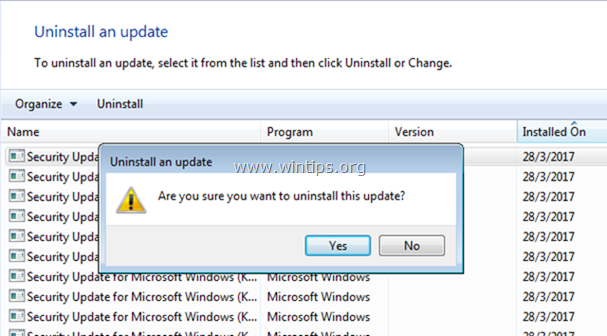
Hoe Windows Update(s) te verwijderen.
1. Open Programma's en functies op het bedieningspaneel. Om dat te doen:
1. Druk tegelijkertijd op de ramen  + R toetsen om het opdrachtvenster voor uitvoeren te openen.
+ R toetsen om het opdrachtvenster voor uitvoeren te openen.
2. Typ in het opdrachtvenster Uitvoeren: appwiz.cpl en druk op Binnenkomen.

2. Klik Bekijk geïnstalleerde updates op het linkerdeelvenster.
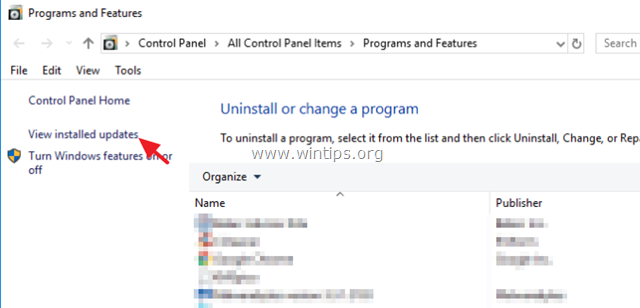
3. Klik op 'Geïnstalleerd op' om de geïnstalleerde updates te sorteren op installatiedatum.
4. Selecteer vervolgens en Verwijderen de laatst geïnstalleerde update. *
* Tip: Als u het KB-nummer weet van de update die u wilt verwijderen (bijv. "KB4093118"), dan kunt u die specifieke update gemakkelijk vinden door het KB-nummer in het veld 'Zoeken naar geïnstalleerde updates' te typen.

5. Wanneer het verwijderen van de update is voltooid, gaat u verder en de installatie van de verwijderde update in de toekomst te voorkomen.
Dat is het! Laat me weten of deze gids je heeft geholpen door een opmerking over je ervaring achter te laten. Like en deel deze gids om anderen te helpen.